Jak skutecznie usunąć historię przeglądania i wyszukiwania
Kwestia prywatności jest zawsze gorącym tematem. Prawie wszystkie strony internetowe i marki chcą dowiedzieć się o Tobie czegoś na podstawie historii przeglądania i wyszukiwania. Oczywiście, Twoje przeglądanie i wyszukiwanie mogą wskazywać na Twoje zainteresowania, nawyki i dane osobowe. Nic dziwnego, że ludzie chcą… Usuń historię Aby uniemożliwić innym osobom gromadzenie i analizowanie ich danych. Ten kompleksowy samouczek pokazuje, jak chronić swoją prywatność w sieci i skutecznie usuwać historię przeglądania i wyszukiwania.
TREŚĆ STRONY:
Część 1: Dlaczego należy usunąć historię
Ochrona prywatności to główny powód, dla którego powinieneś usunąć historię. Zapobiega to dostępowi stron internetowych, marek, marketerów i innych podmiotów zewnętrznych do historii przeglądania lub wyszukiwania zapisanej w Twojej przeglądarce. Inne powody to:
Zredukuj ryzyko ujawnienia danych osobowych.
Jeżeli korzystasz z publicznego komputera, nie pozwól innym osobom zobaczyć Twoich poprzednich wizyt i wyszukiwań.
Ogranicz liczbę reklam kierowanych do konkretnych osób i zablokuj reklamodawcom możliwość wykorzystywania Twojej historii do wyświetlania spersonalizowanych reklam.
Część 2: Jak usunąć historię przeglądarki
Historia przeglądarki rejestruje witryny, które odwiedziłeś w przeszłości. Przechowuje domeny witryn i datę i godzinę ich odwiedzenia. Obejmuje to historię pobierania, historię wyszukiwania, pliki cookie i pamięć podręczną. Pokazujemy, jak usunąć historię przeglądania dla najpopularniejszych przeglądarek na komputerach stacjonarnych i urządzeniach mobilnych.
Jak usunąć historię przeglądarki w Google Chrome na komputerze
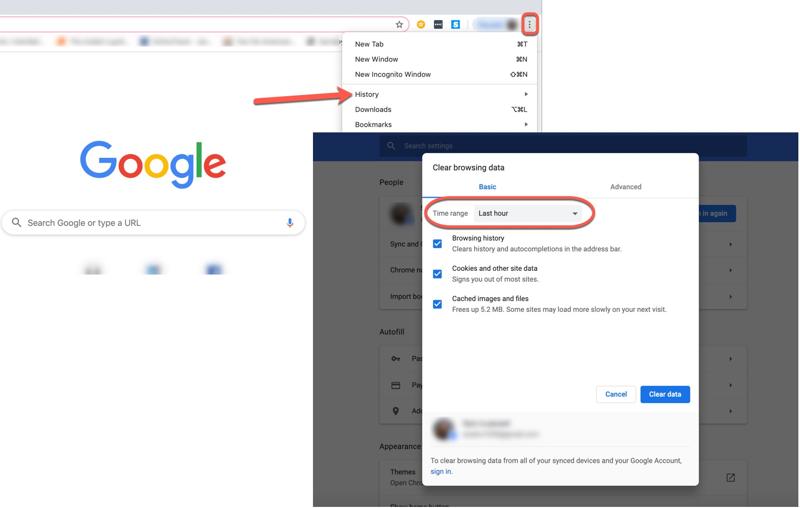
Krok 1. Otwórz przeglądarkę Chrome na pulpicie.
Krok 2. Kliknij Menu przycisk z ikoną trzech kropek w prawym górnym rogu i wybierz History.
Krok 3. Kliknij Wyczyść dane przeglądania na pasku bocznym.
Krok 4. Wybierz Zakres czasu z listy rozwijanej i zaznacz niechciane typy historii.
Krok 5. Na koniec kliknij przycisk Usuń daty i potwierdź usunięcie historii przeglądarki Google Chrome.
Jak usunąć historię w przeglądarce Google Chrome na urządzeniu mobilnym
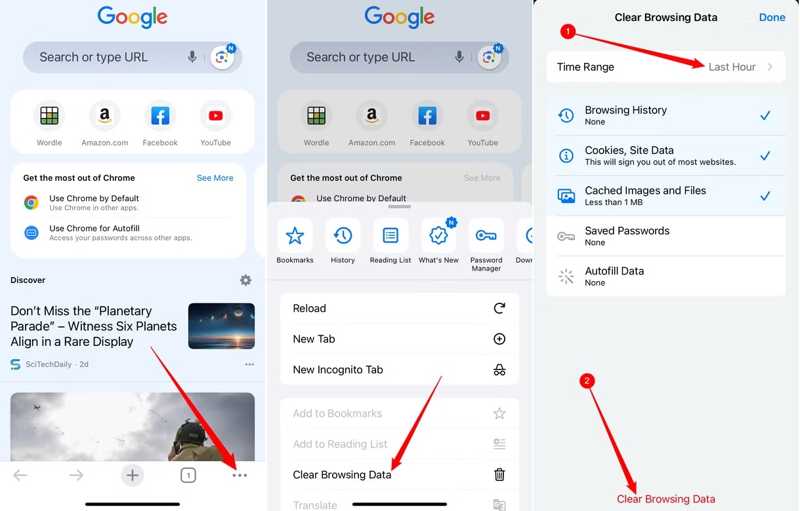
Krok 1. Uruchom aplikację Chrome na swoim urządzeniu.
Krok 2. Stuknij w Menu przycisk z ikoną trzech kropek i wybierz Wyczyść dane przeglądania.
Krok 3. Ustaw Zakres czasui wybierz Historię przeglądania i inne dane.
Krok 4. Stuknij w Wyczyść dane przeglądania ponownie, aby wyczyść historię w Google Chrome.
Jak usunąć całą historię w Safari na Macu
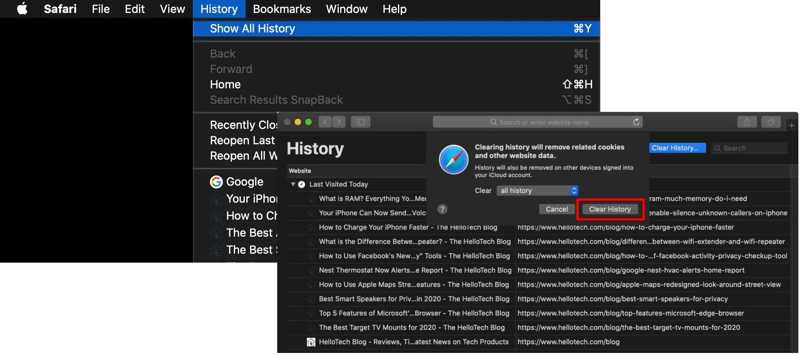
Krok 1. Otwórz Safari.
Krok 2. Idź do History menu i wybierz Pokaż całą historięy.
Krok 3. Kliknij Wyczyść historię przycisk.
Krok 4. Pociągnij w dół Usuń opcję i wybierz „Całą historię”, jeśli chcesz usunąć całą historię. Możesz też wybrać odpowiedni przedział czasowy.
Krok 5. Dobranie (Hit) Wyczyść historię ponownie.
Jak usunąć historię w Safari na iPhonie/iPadzie
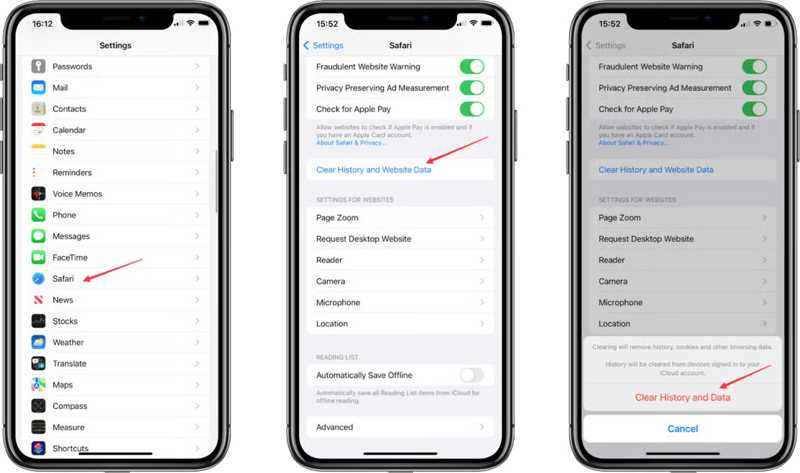
Krok 1. Uruchom aplikację Ustawienia na ekranie głównym.
Krok 2. Przewiń w dół i dotknij Safari na liście aplikacji.
Krok 3. Stuknij Wyczyść historię i dane witryny.
Krok 4. Gdy pojawi się monit, naciśnij Wyczyść historię i dane w polu alertu.
Uwaga: Jeśli chcesz usunąć określoną historię przeglądania, otwórz aplikację Safari, dotknij History przycisk, przesuń palcem w lewo na stronie internetowej i dotknij Usunięcia aby usunąć historię w serwisie Safar.
Jak usunąć historię przeglądarki w Firefoksie na komputerze stacjonarnym
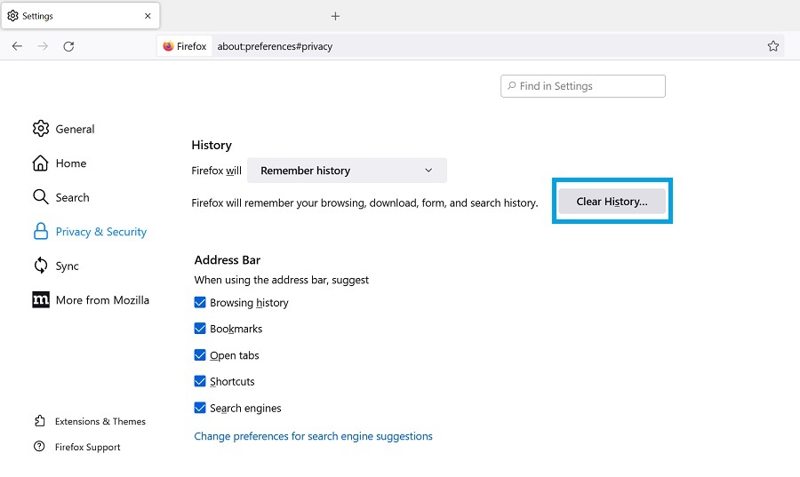
Krok 1. Typ about: preferencje # prywatność w pasku adresu przeglądarki Firefox i naciśnij Wchodzę klawisz na klawiaturze.
Wskazówka: Lub kliknij przycisk Hamburger w przeglądarce Firefox i wybierz Ustawieniai idź do Prywatność i bezpieczeństwo.
Krok 2. Kliknij Wyczyść historię przycisk.
Krok 3. Sprawdź Historia przeglądania i pobierania i inne dane.
Krok 4. Na koniec kliknij przycisk OK przycisk potwierdzający usunięcie historii przeglądania w przeglądarce Mozilla Firefox.
Jak usunąć historię w przeglądarce Firefox na urządzeniach mobilnych
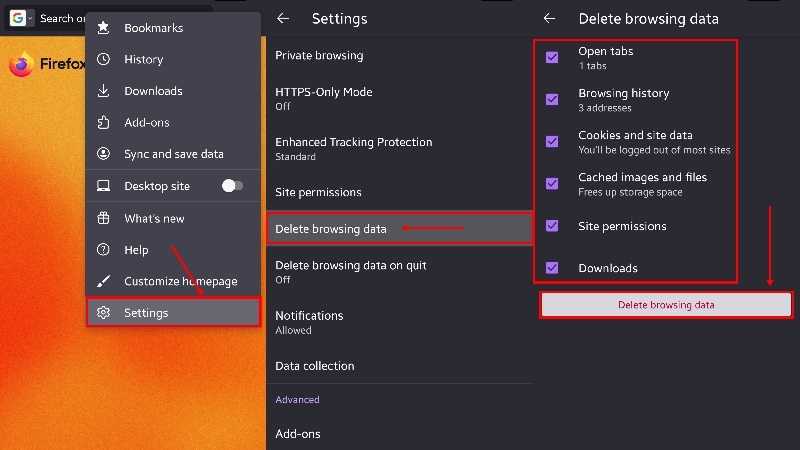
Krok 1. Stuknij w Menu przycisk z ikoną trzech kropek w przeglądarce Firefox.
Krok 2. Dodaj UstawieniaAlternatywnie, dotknij History aby usunąć całą historię.
Krok 3. Stuknij Usuń dane przeglądania, znak Historia przeglądania i dane witrynyi dotknij Usuń dane przeglądania.
Krok 4. Po wyświetleniu monitu stuknij DELETE aby potwierdzić swoje działanie.
Jak usunąć historię z przeglądarki Microsoft Edge na komputerze
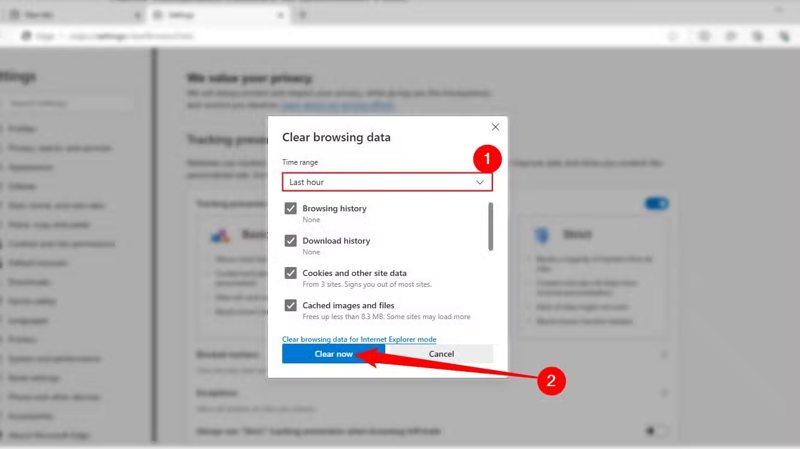
Krok 1. Uruchom przeglądarkę Edge.
Krok 2. Kliknij Menu i wybierz History.
Krok 3. Kliknij Kosz przycisk.
Krok 4. Zaznacz pola obok Historia przeglądania i inne typy danych.
Krok 5. Wreszcie, uderz w Wyczyść teraz przycisk umożliwiający usunięcie historii z przeglądarki Microsoft Edge.
Jak usunąć historię przeglądania w przeglądarce Edge na urządzeniu mobilnym
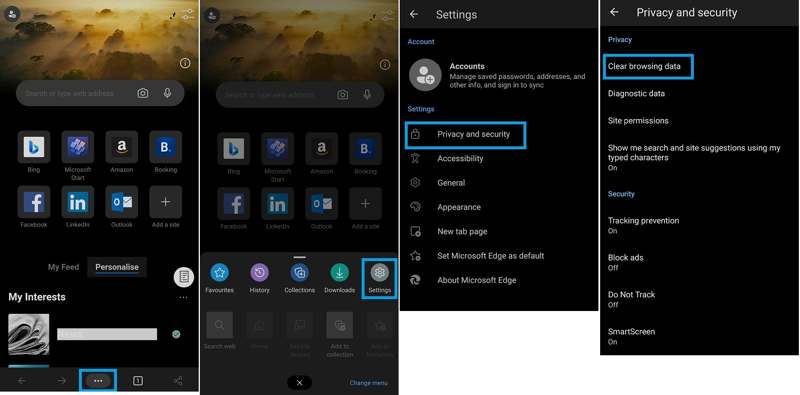
Krok 1. Stuknij w Elipsa przycisk w aplikacji Edge.
Krok 2. Wybierz Ustawienia opcję i dotknij Prywatność i bezpieczeństwo.
Krok 3. Stuknij w Wyczyść dane przeglądania opcja.
Krok 4. Mark Historia przeglądania i inne typy danych.
Krok 5. Na koniec stuknij Usuń daty przycisk służący do usuwania historii Edge.
Część 3: Jak usunąć historię wyszukiwania
Ponadto wyszukiwarki, takie jak Google, Bing, Yahoo i inne, zapisują historię wyszukiwania. Jeśli chcesz chronić swoją prywatność, możesz usunąć historię wyszukiwania po skorzystaniu z tych wyszukiwarek.
Jak usunąć historię wyszukiwania Google
Krok 1. Uruchom przeglądarkę Chrome i kliknij swój profil.
Krok 2. Kliknij Zarządzaj swoim kontem Google.
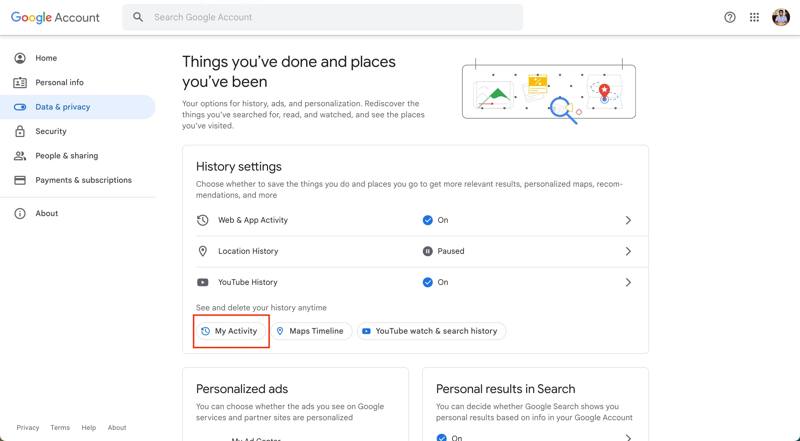
Krok 3. Naciśnij przycisk Zarządzaj swoimi danymi i prywatnością pod Prywatność i personalizacja
Krok 4. Następnie kliknij Moja aktywność aby wyświetlić historię wyszukiwania Google.
Krok 5. Aby usunąć element, kliknij X przycisk bezpośrednio. Jeśli chcesz usunąć wiele historii wyszukiwania, kliknij Usunięcia i wybierz przedział czasowy.
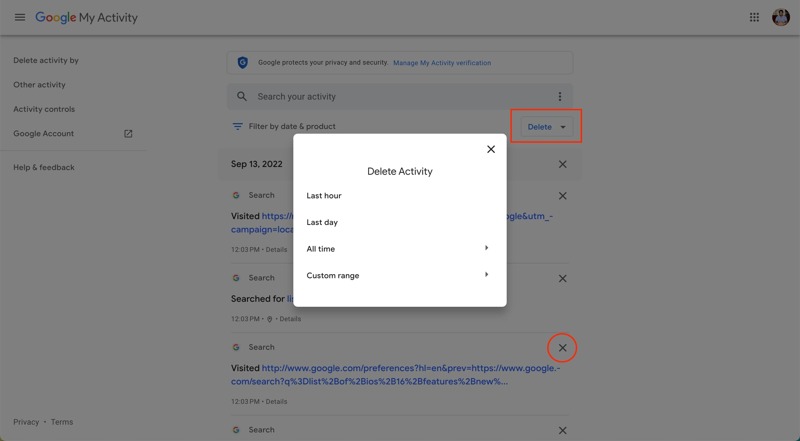
Krok 6. Kliknij Następna i naciśnij Usuń, aby potwierdzić usunięcie historii wyszukiwania Google.
Jak usunąć historię wyszukiwania w Bing
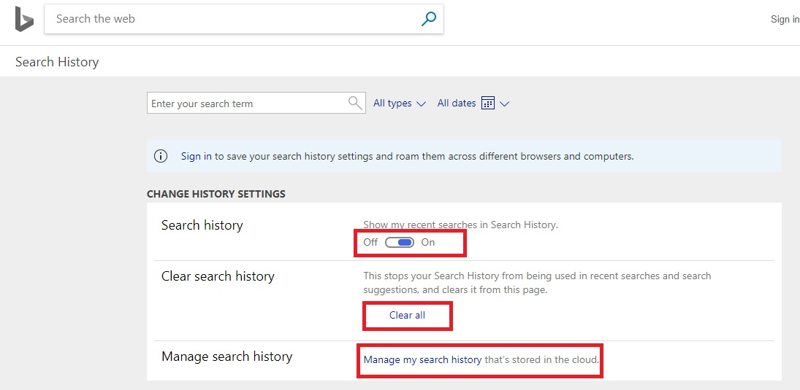
Krok 1. Do, wyczyść historię Bing, otwórz przeglądarkę i przejdź do bing.com.
Krok 2. Kliknij Menu przycisk z ikoną hamburgera i wybierz Historia wyszukiwania.
Krok 3. Aby usunąć konkretny element, kliknij Zarządzaj moją historią wyszukiwania i usuń to, czego pragniesz.
Jeśli chcesz usunąć całą historię wyszukiwania, kliknij Wyczyść wszystko na Wyczyść historię wyszukiwania nagłówek.
Uwaga: Możesz również wyłączyć funkcję zapisywania historii wyszukiwania przez Bing Historia wyszukiwania.
Jak usunąć historię wyszukiwania w Yahoo
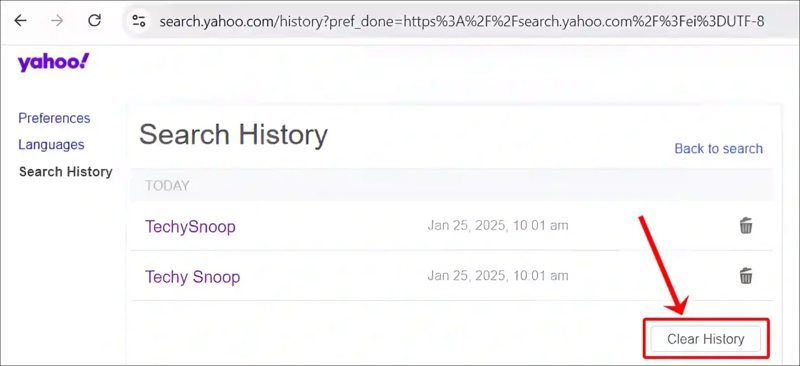
Krok 1. Zaloguj się na swoje konto Yahoo w przeglądarce.
Krok 2. Wpisz wyszukiwarkę Yahoo i kliknij Toolbox przycisk w prawym górnym rogu.
Krok 3. Dodaj Ustawienia i idź do Historia wyszukiwania na pasku bocznym.
Krok 4. Możesz kliknąć Kosz przycisk na elemencie, aby go usunąć lub kliknij Wyczyść historię przycisk umożliwiający usunięcie całej historii wyszukiwania.
Część 4: Jak usunąć historię aplikacji
Obecnie wiele osób wyszukuje i przegląda treści również w aplikacjach mediów społecznościowych, takich jak YouTube, Facebook, Instagram i innych. Dlatego lepiej usunąć historię wyszukiwania w tych aplikacjach, aby chronić swoją prywatność.
Jak usunąć historię wyszukiwania w YouTube
Na komputerze
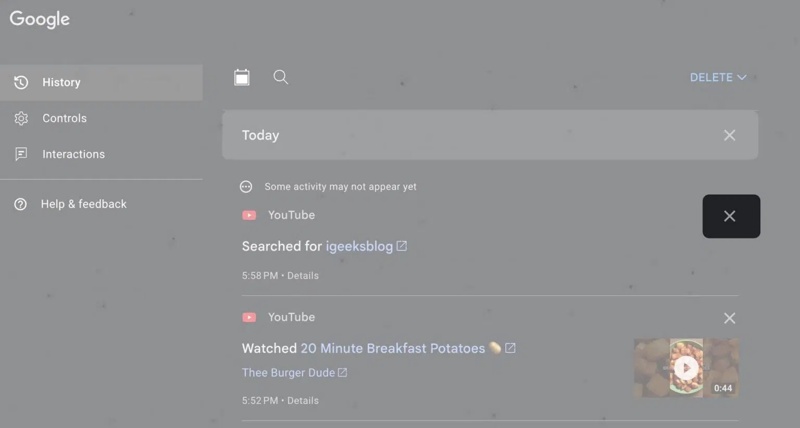
Krok 1. Wejdź na stronę https://myactivity.google.com/product/youtube i zaloguj się na swoje konto.
Krok 2. Dodaj History na pasku bocznym i kliknij Usunięcia.
Krok 3. Ustaw zakres czasu i kliknij Następna.
Krok 4. Kliknij Usunięcia przycisk potwierdzający usunięcie historii wyszukiwania w serwisie YouTube.
Na komórce
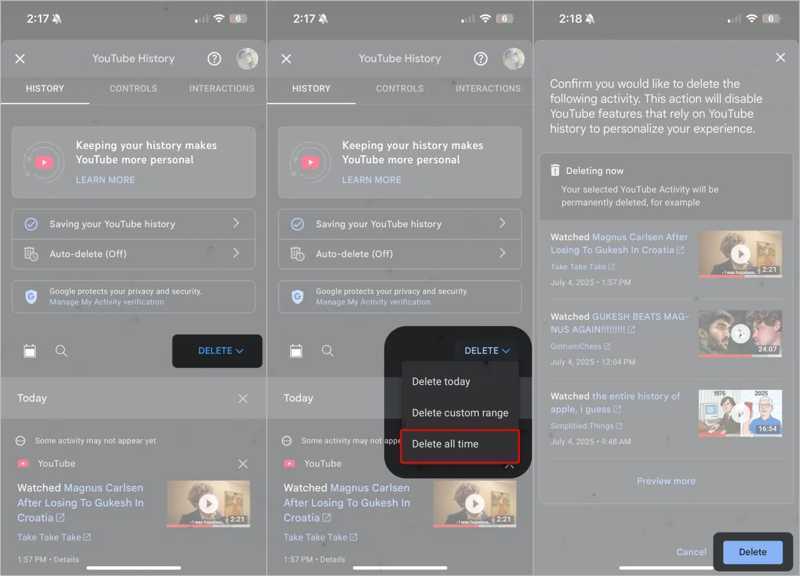
Krok 1. Otwórz aplikację YouTube.
Krok 2. Kliknij na swój profil i wybierz Ustawienia.
Krok 3. Wybierz Zarządzaj całą historią opcja.
Krok 4. Stuknij Usunięcia i ustaw zakres czasu. Aby usunąć całą historię wyszukiwania, wybierz Usunięcia cały czas.
Krok 5. Następnie dotknij Usunięcia przycisk.
Jak usunąć historię na Facebooku
Na komputerze
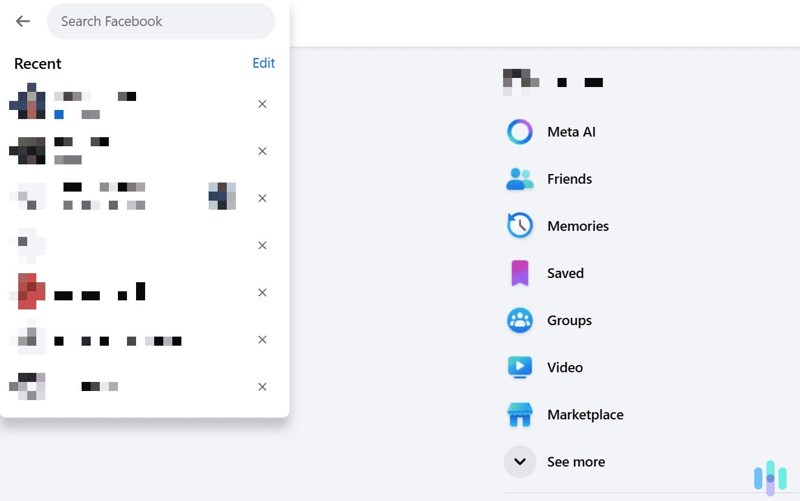
Krok 1. Wejdź na Facebooka w przeglądarce i zaloguj się na swoje konto.
Krok 2. Kliknij pasek wyszukiwania i naciśnij Edytuj.
Krok 3. Uderz w Usunięcia przycisk przy każdym elemencie umożliwiający usunięcie historii na Facebooku.
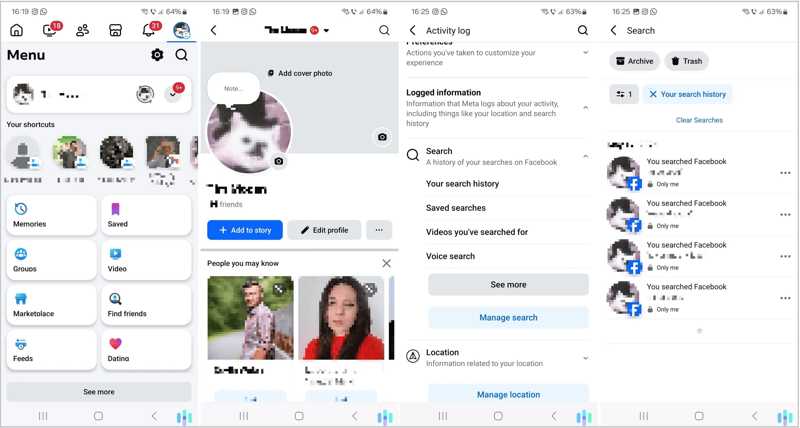
Krok 1. Otwórz swoją aplikację na Facebooku.
Krok 2. Stuknij w Menu kliknij przycisk i dotknij swojego profilu.
Krok 3. Naciśnij Więcej przycisk z ikoną trzech kropek.
Krok 4. Dodaj Dziennik aktywności na której: Zarejestrowane informacje.
Krok 5. Dotknij i rozszerz Szukaji wybierz Twoja historia wyszukiwania.
Krok 6. Dobranie (Hit) Pogodne Wyszukiwania.
Jak usunąć historię wyszukiwania na Instagramie
Na komputerze
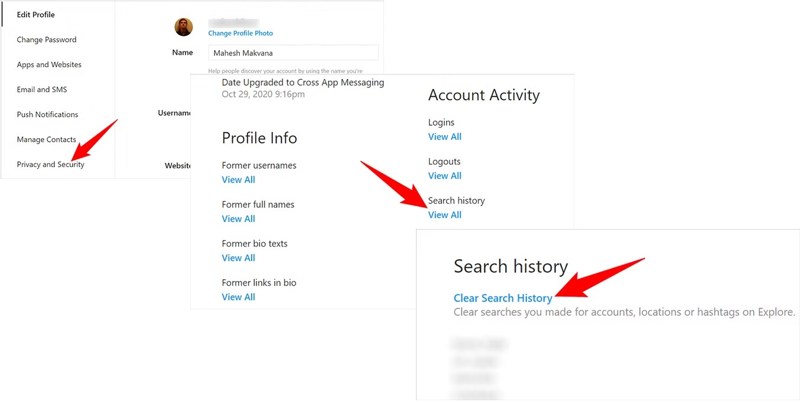
Krok 1. Otwórz przeglądarkę, wejdź na Instagram i zaloguj się na swoje konto.
Krok 2. Kliknij swoje zdjęcie profilowe i wybierz Ustawienia.
Krok 3. Kliknij Prywatność i bezpieczeństwo na pasku bocznym.
Krok 4. Dobranie (Hit) Wyświetl dane konta pod Dane konta
Krok 5. Kliknij Pokaż wszystkie przycisk pod Historia wyszukiwania.
Krok 6. Na koniec kliknij Wyczyść historię wyszukiwania.
Na komórce
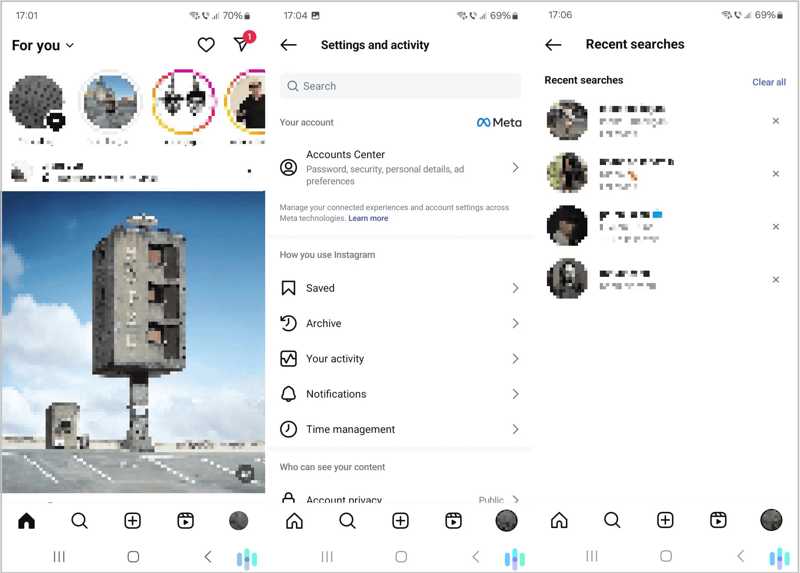
Krok 1. Kliknij swój profil w aplikacji Instagram.
Krok 2. Naciśnij Hamburger i wybierz Ustawienia.
Krok 3. Dodaj Twoja aktywność i wybierz Ostatnie wyszukiwania.
Krok 4. Następnie dotknij Usunięcia przycisk umożliwiający usunięcie historii wyszukiwania na Instagramie przy każdym elemencie.
Część 5: Jak usunąć historię na iPhonie/Androidzie
Apeaksoft iPhone Eraser To kompleksowe rozwiązanie do usuwania historii przeglądania i wyszukiwania na iPhonie lub iPadzie. Wykorzystuje zaawansowaną technologię, która pozwala usuwać historię bez przywracania. Co więcej, intuicyjny interfejs sprawia, że aplikacja jest łatwa w obsłudze.
Najprostszy sposób na usunięcie całej historii na iPhonie
- Usuń historię przeglądania i wyszukiwania jednym kliknięciem.
- Oferuje trzy poziomy wymazywania odpowiednie do różnych sytuacji.
- Udostępnij funkcje bonusowe, takie jak zwalnianie miejsca.
- Obsługuje najnowsze wersje systemów iOS i iPadOS.

Jak usunąć całą historię na iPhonie
Krok 1. Połącz swój iPhone i komputer
Uruchom najlepsze narzędzie do usuwania historii po zainstalowaniu go na komputerze. Podłącz iPhone'a do komputera kablem Lightning. Jeśli pojawi się monit, stuknij. Zaufaj na ekranie, aby zaufać temu komputerowi. Kliknij Usunąć wszystkie dane na pasku bocznym, aby przejść dalej.

Krok 2. Wybierz poziom
Wybierz poziom wymazywania: Niski
poziom umożliwia szybkie usunięcie całej historii na urządzeniu, Środkowy poziom nadpisuje historię na Twoim iPhonie i Wysoki
poziom przyjmuje DoD 5220.22-M w celu wymazania historii.

Krok 3. Usuń historię
Kliknij Rozpocznij przycisk, wprowadź 0000 w polu i uderzył wymazać aby potwierdzić usunięcie całej historii na Twoim iPhonie.

Bonus: Najlepszy program czyszczący do usuwania historii na komputerze Mac
Apeaksoft Mac Cleaner to najlepszy sposób na usunięcie całej historii na komputerze Mac. Jest on dostępny dla niemal wszystkich przeglądarek internetowych na komputerze, w tym Safari, Google Chrome, Firefox, Microsoft Edge i innych.
Najlepszy sposób na usunięcie całej historii na komputerze Mac
- Przeskanuj całą historię na komputerze Mac, w tym wyszukiwanie, przeglądanie stron, logowanie itp.
- Dostępne w popularnych przeglądarkach internetowych.
- Zwolnij miejsce jednym kliknięciem.
- Zgodność z systemem macOS 10.11 i nowszymi.
Bezpieczne pobieranie

Jak usunąć całą historię na komputerze Mac
Krok 1. Zainstaluj Mac Cleanerr
Otwórz program Mac Cleaner po zainstalowaniu go na komputerze Mac. Wybierz Zestaw narzędzi opcję i wybierz Polityka prywatności narzędziem.

Krok 2. Przeskanuj historię przeglądarki
Kliknij Scan Kliknij przycisk, aby rozpocząć skanowanie historii przeglądania na dysku twardym. Po zakończeniu kliknij Zobacz przycisk, aby przejść dalej.

Krok 3. Usuń całą historię
Wybierz przeglądarkę, zaznacz Historia wyszukiwania, Odwiedź historięi inne elementy historii. Kliknij Czyszczenie przycisk, aby potwierdzić usunięcie całej historii.

Podsumowanie
W tym przewodniku wyjaśniono, jak usuń historię wyszukiwania i historię przeglądania w przeglądarkach Google Chrome, Safari, Firefox i Microsoft Edge na komputerze i urządzeniu mobilnym. Postępuj zgodnie z naszymi instrukcjami, aby zwolnić miejsce i chronić swoją prywatność. Apeaksoft iPhone Eraser to najłatwiejsza opcja usuwania historii na iPhone'ach. Apeaksoft Mac Cleaner może wyczyścić całą historię. Masz inne pytania? Zapisz je poniżej tego posta.
Powiązane artykuły
Wielu uważa, że przeglądanie w trybie incognito nie pozostawia śladów, ale tak nie jest. Ten artykuł szczegółowo opisuje, jak wyczyścić historię incognito, aby chronić swoją prywatność.
Podczas korzystania z komputera Mac wymazywanie historii może pomóc chronić prywatność i zapobiegać wyciekom informacji. Oto szczegółowy przewodnik na temat skutecznego wymazywania historii na komputerze Mac.
Na komputerze i telefonie komórkowym możesz skorzystać z naszego obszernego przewodnika, aby usunąć historię wyszukiwania w popularnych przeglądarkach internetowych.
Szukasz sposobu na zobaczenie usuniętej historii na iPhonie? Przyjdź i zobacz, jak znaleźć usuniętą historię na iPhonie na 6 sposobów, nawet bez kopii zapasowych!

